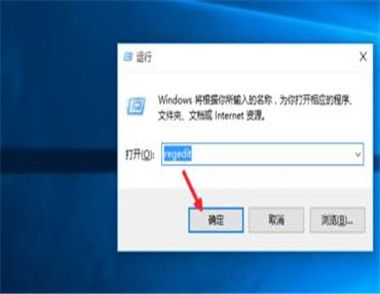Win10如何备份或恢复注册表
注册表是Windows系统中的一个重要数据库,记录着程序和软件的相关运行信息,注册表出现错误,程序就会出错无法运行,所以在修改注册表时都会建议用户先备份一下注册表,下面我们以Win10系统为例,看下Win10如何备份或恢复注册表。
Win10备份整个注册表:
1、打开注册表编辑器,在左侧列表中选中根部的计算机,然后点击文件菜单,选择导出。如图:

2、然后就会弹出导出注册表文件对话框。如图:

3、选择好保存位置,输入文件名,点击保存按钮即可把注册表备份为一个reg文件。
4、还有一种方法就是下面的备份某一项时在导出注册表文件窗口中把导出范围选择全部也可以备份整个注册表。
Win10备份注册表中的某一项(某个分支):
但注册表很庞大,而你修改的只是其中项,所以通常没有必要备份整个注册表,只需备份你修改的那一项即可。
(本文来源于图老师网站,更多请访问http://m.tulaoshi.com/windowsshi/)1、在注册表编辑器中选中需要备份的项,在该项上点击右键,选择导出。如图:

2、同样会弹出导出注册表文件对话框。如图:

3、只不过下面的导出范围选中的是所选分支,这个时候你也可以改选中全部,那么备份的就是整个注册表了。
4、选择好保存位置,输入文件名,点击保存按钮即可把选中的注册表项备份为一个reg文件。如图:

Win10恢复注册表:
方法一:
1、打开注册表编辑器,点击文件菜单,选择导入,然后在导入注册表窗口中选择之前备份的reg文件。如图:

2、点击打开,即可导入,然后会弹出.reg中包含的项和值已成功添加到注册表中的提示。如图:

3、点击确定即可。
方法二:
1、无需打开注册表编辑器,直接双击之前备份的reg文件,就会弹出警告对话框添加信息可能会在无意中更改或删除值并导致组件无法继续工具。如果你不信任.reg中此信息的来源,请不要将其添加到注册表中。确定继续吗?如图:

2、点击是,就会向注册表中添加信息,然后弹出.reg中包含的项和值已成功添加到注册表中的提示。如图:

Win10系统下,用户可以备份整个注册表也可以备份单个注册表,而且恢复注册表也有多种方法,用户可以选择适合自己的方法进行备份或恢复注册表。
升级win10后不能调节屏幕亮度怎么办?
问题分析:
win10系统中出现屏幕无法调整问题主要是注册表被修改所导致的,我们可以通过更改注册表数值数据来修改设置。需要注意的是修改注册表之前最好先备份下,避免不必要的麻烦。
解决方法:
1、在win10中使用快捷键Win+R打开运行窗口并输入regedit按确定调出注册表编辑器。

2、在注册表中搜索featuretestcontrol选项。

3、找到featuretestcontrol选项后将其Tulaoshi.com数值数据修改为ffff,最后点击确定,重启电脑即可生效。
Win10系统程序打开被阻止怎么办

发布者不受信任,程序被阻止解除方法:
1、打图老师开 Internet Explorer。
2、在工具菜单上,单击Internet 选项。
3、在内容选项卡上,单击发行商 或 发行者。
4、在未受信任的发行者选项卡上,单击要解除阻止的发行商。

5、之后,我们就能成功打开程序了。
Win10安装完显卡驱动后蓝屏怎么办
1、进安全模式
2、右键点击开始菜单,然后选择设备管理器。

3、打开设备管理器后,找到显示适配器,卸载显卡驱动即可。

4、最后,进入Win10正常模式后,再重新安装兼容Win10系统的显卡驱动程序。